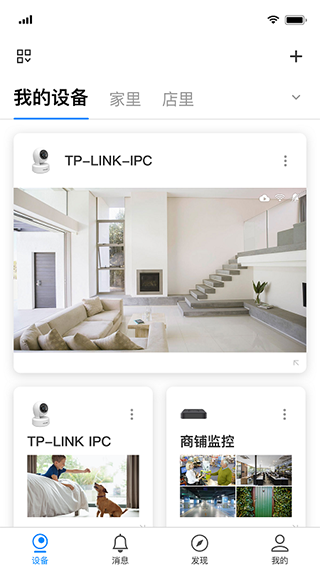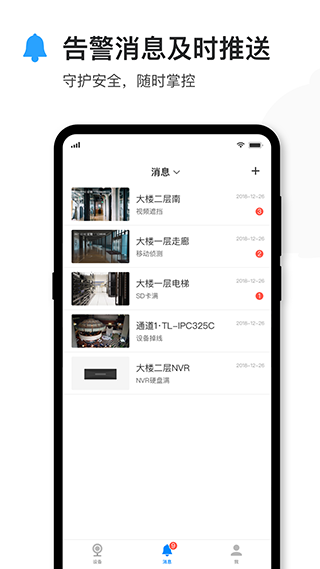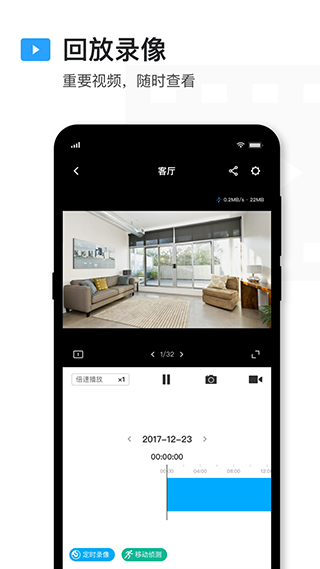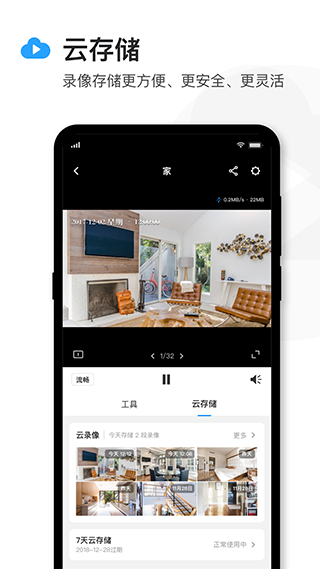类型:生活服务
版本:v5.3.7.1367 大小:14.5MB 更新:2025-05-13
语言:简体中文
环境:安卓
游戏介绍
TP-LINK 安防 app 是 TP-Link 普联技术精心打造的远程视频监控软件。它主要用于对 TP-LINK IPC/NVR 监控产品进行本地或远程管理。安装该 app 并与监控设备搭配使用,就能对区域环境实现有效监控,当然,这得配合旗下监控摄像头才行。用户借助手机,家中各个角落尽收眼底,安全感满满。此软件不仅支持实时预览画面,还具备视频对话、视频回放等功能,另外,警告消息及时推送功能也不在话下,让安全守护时刻在线,尽在掌控。
2、登录TP-LINK ID,远程管理TP-LINK IPC/NVR产品,实现远程监控画面预览、录像、截图、语音对讲、云台控制、视频分享及录像回放等功能。
2、多路监控:同时管理多个摄像头,全方位、多视角。
3、智能排列存储文件,查找方便。
4、文件查找:智能排列存储文件,查找方便。
5、录像回放:提供录像功能,将视频保存到手机,随时回放。
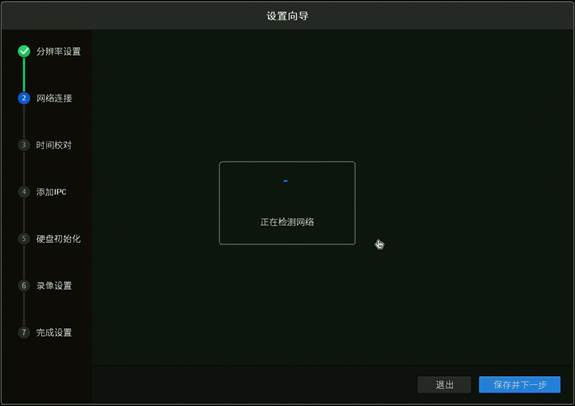
例如检测到上网方式为动态IP,可直接获取到前端分配的IP地址:
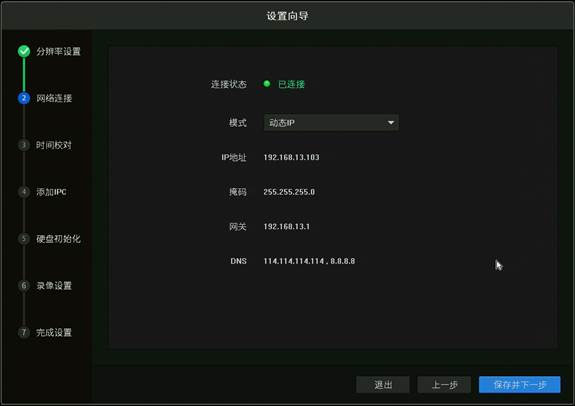
也可以在【网络设置>连接】中配置IP地址、网关和DNS。注意:如果您不知道路由器的网段,可以将“模式”设置为动态IP。
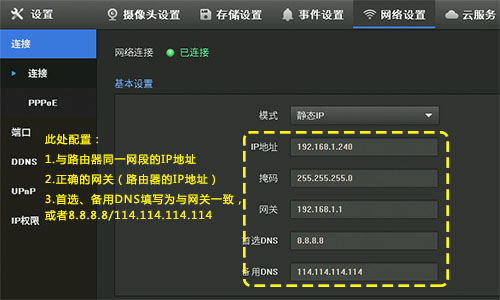
提示:如果录像机修改后的IP地址与IPC不在同一网段,请删除IPC并重新添加。
2、打开安防APP,登录注册好的TP-LINK ID:
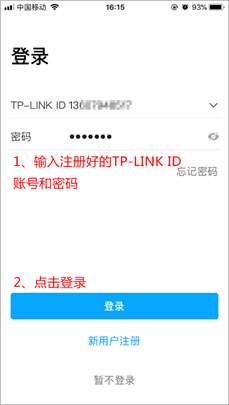
如果您没有TP-LINK ID,点击上图中的【新用户注册】并按照提示注册TP-LINK ID。
3、登录APP后,点击设备主界面右上角【+】,扫描录像机背面或包装盒上的二维码(也可以扫描录像机界面【设置 > 云服务】中右边的二维码):
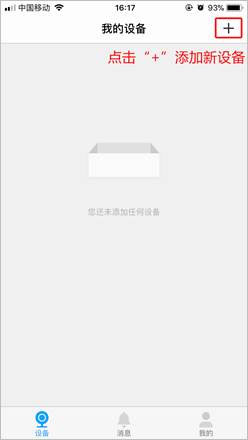
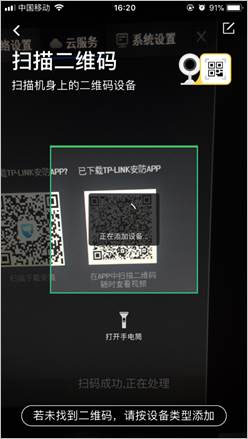
4、输入录像机的管理密码,并点击【确定】即可添加成功,如下图:
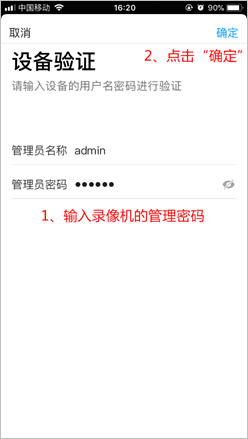

5、返回到设备主页,点击任一通道即可预览:
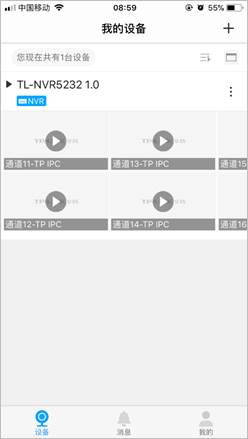
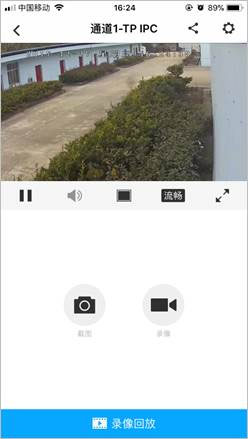
6、点击窗口下方/ 即可切换单/四画面窗口预览,点击【+】可以添加更多通道画面:
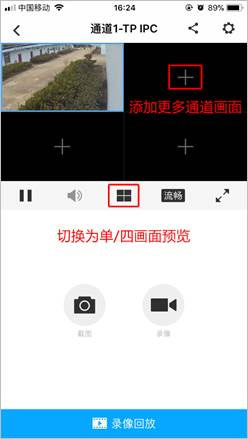
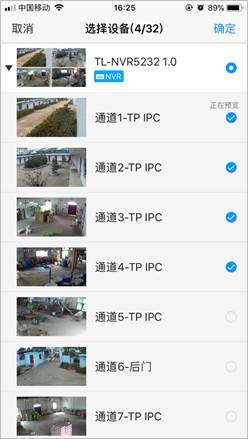
单画面或四画面预览时,都可以通过左右滑动预览窗口进行切屏:
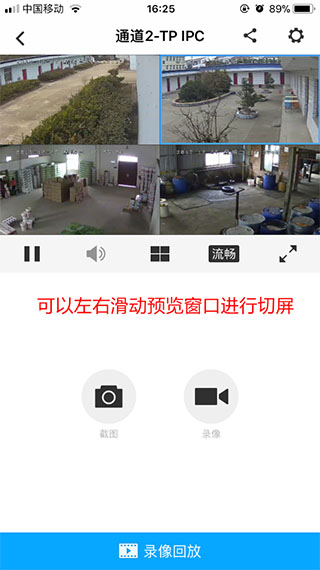
以上是使用TP-LINK安防app远程录像机的使用方法,使用完毕后,可以直接退出app,后续打开app后,会自动显示已添加通道的画面,点击即预览。
答:请按照第1步指导,检查NVR的网络参数,务必配置正确的IP地址、网关以及DNS地址,确保可以正常上网。如果不确定网段,将NVR设置为动态IP。
Q2、第二部、第三部手机如何添加?
答:请参考:多部手机如何同时远程监控?
Q3、如何远程回放视频?
答:在APP预览界面点击某一通道,再点击下方“录像回放”即可。
Q4、添加通道后无法预览,提示“连接失败”?
答:请确保在NVR上可以正常预览该通道画面,检查NVR的网络参数是否正确,重新登录TP-LINK ID。如果依旧连接失败,请升级NVR的软件,可以参考参考:NVR的软件升级方法。
1、优化云空间体验,支持扩容;
2、优化摄像机红白补光灯设置;
3、修复已知问题,提升使用体验。
软件特色
1、本地管理当前局域网内的TP-LINK IPC/NVR产品,实现监控画面实时预览、录像、截图、语音对讲、云台控制及录像回放等功能。2、登录TP-LINK ID,远程管理TP-LINK IPC/NVR产品,实现远程监控画面预览、录像、截图、语音对讲、云台控制、视频分享及录像回放等功能。
主要功能
1、远程监控:手机远程实时监控,随时截图、录像。2、多路监控:同时管理多个摄像头,全方位、多视角。
3、智能排列存储文件,查找方便。
4、文件查找:智能排列存储文件,查找方便。
5、录像回放:提供录像功能,将视频保存到手机,随时回放。
如何使用TP-LINK安防app进行远程监控?
1、将录像机连接到可以上网的路由器或交换机上。录像机开机后走设置向导,设置好分辨率后,会自动检测上网方式: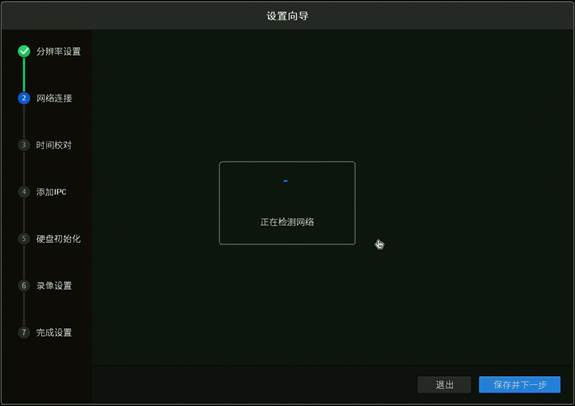
例如检测到上网方式为动态IP,可直接获取到前端分配的IP地址:
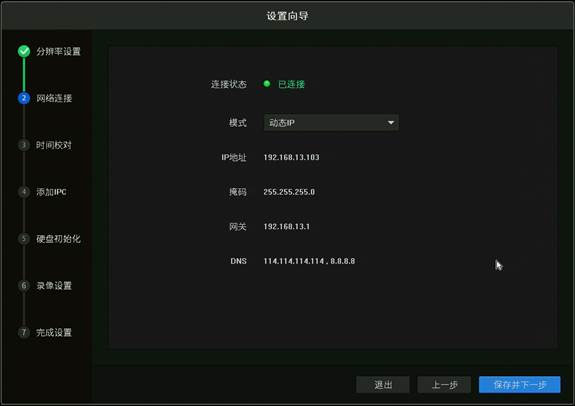
也可以在【网络设置>连接】中配置IP地址、网关和DNS。注意:如果您不知道路由器的网段,可以将“模式”设置为动态IP。
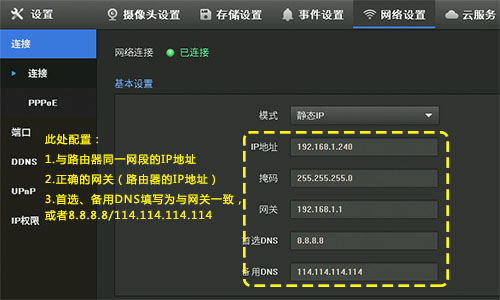
提示:如果录像机修改后的IP地址与IPC不在同一网段,请删除IPC并重新添加。
2、打开安防APP,登录注册好的TP-LINK ID:
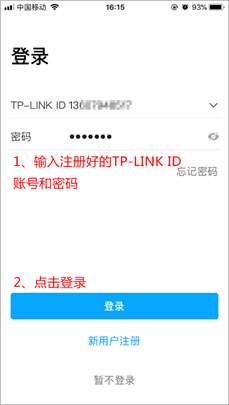
如果您没有TP-LINK ID,点击上图中的【新用户注册】并按照提示注册TP-LINK ID。
3、登录APP后,点击设备主界面右上角【+】,扫描录像机背面或包装盒上的二维码(也可以扫描录像机界面【设置 > 云服务】中右边的二维码):
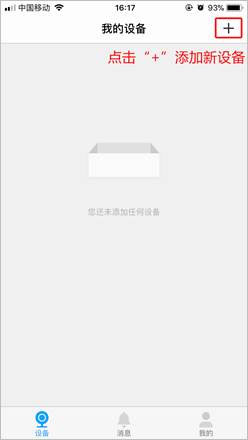
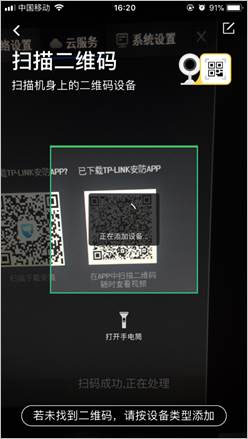
4、输入录像机的管理密码,并点击【确定】即可添加成功,如下图:
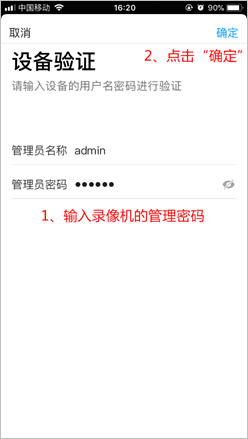

5、返回到设备主页,点击任一通道即可预览:
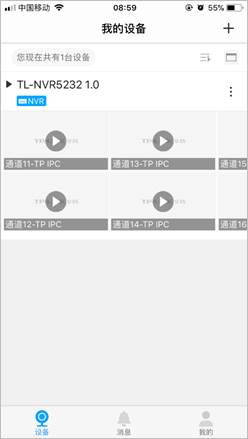
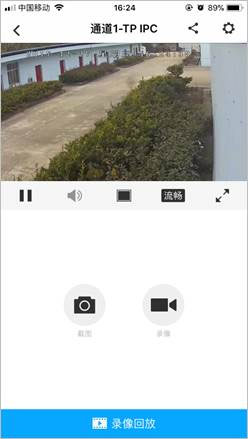
6、点击窗口下方/ 即可切换单/四画面窗口预览,点击【+】可以添加更多通道画面:
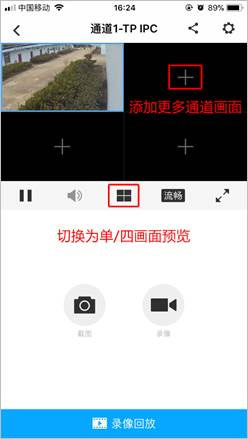
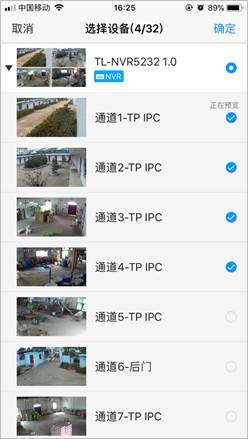
单画面或四画面预览时,都可以通过左右滑动预览窗口进行切屏:
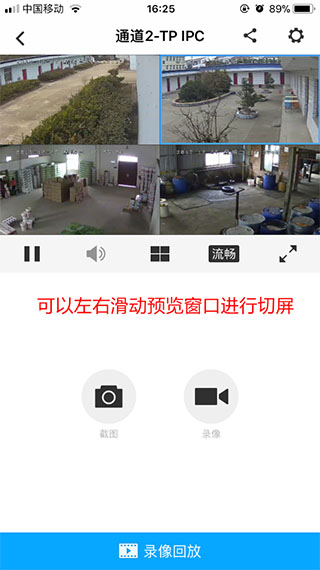
以上是使用TP-LINK安防app远程录像机的使用方法,使用完毕后,可以直接退出app,后续打开app后,会自动显示已添加通道的画面,点击即预览。
常见问题
Q1、添加通道时,提示“设备离线”?答:请按照第1步指导,检查NVR的网络参数,务必配置正确的IP地址、网关以及DNS地址,确保可以正常上网。如果不确定网段,将NVR设置为动态IP。
Q2、第二部、第三部手机如何添加?
答:请参考:多部手机如何同时远程监控?
Q3、如何远程回放视频?
答:在APP预览界面点击某一通道,再点击下方“录像回放”即可。
Q4、添加通道后无法预览,提示“连接失败”?
答:请确保在NVR上可以正常预览该通道画面,检查NVR的网络参数是否正确,重新登录TP-LINK ID。如果依旧连接失败,请升级NVR的软件,可以参考参考:NVR的软件升级方法。
更新日志
v5.3.7.1367版本1、优化云空间体验,支持扩容;
2、优化摄像机红白补光灯设置;
3、修复已知问题,提升使用体验。
游戏截图